Comment activer et montrer les bibliothèques dans Windows 10

- 4385
- 1235
- Maxence Arnaud
Comment afficher les bibliothèques dans Windows 10: - Votre ordinateur aura beaucoup de fichiers et de dossiers de différentes catégories sous différents noms et stockés à différents endroits. La meilleure façon de gérer ces fichiers est en les organisant hiérarchiquement en différents dossiers, sous-dossiers et fichiers. Parfois, c'est une tâche longue à trouver un fichier important que vous souhaitez en ce moment ou à gérer des fichiers dispersés à plusieurs endroits de votre ordinateur. Bibliothèques est une fonctionnalité pratique qui a été introduite dans Windows 7. Cette fonctionnalité fournit un endroit central pour accéder à ces fichiers et dossiers dispersés en les affichant en une seule collection. La fonctionnalité des bibliothèques est un outil très pratique pour un appareil bien organisé. Cela vous aide à récupérer facilement des fichiers. Cependant, les bibliothèques par défaut ont été mises hors service de Windows 8. À première vue, vous ne trouverez pas cette option dans la plate-forme Windows 10. Et juste au moment où vous pensiez que cette fonctionnalité pourrait ne pas être disponible dans Windows 10, voici quelques étapes faciles pour activer la fonctionnalité des bibliothèques.
Lisez également: Windows 10 Avance des astuces de recherche avec les opérateurs pour trouver quoi que ce soit
Suivez les étapes ci-dessous:
- Premier ouvert Windows Explorer. Cliquer sur Voir optionen haut à gauche et appuyez sur le Options bouton.
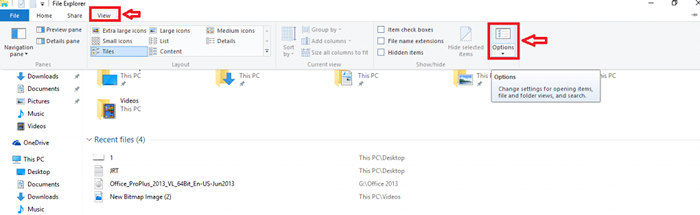
- Un Options La fenêtre sera ouverte. Choisir la Voir Onglet dans la fenêtre.
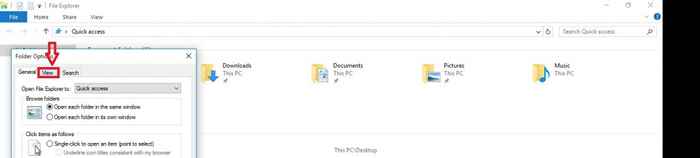
- Vous trouverez une liste d'options qui apparaissent sous les paramètres avancés. Parmi ces options, cliquez sur Bibliothèques de spectacles option.appuie sur le D'ACCORD bouton.
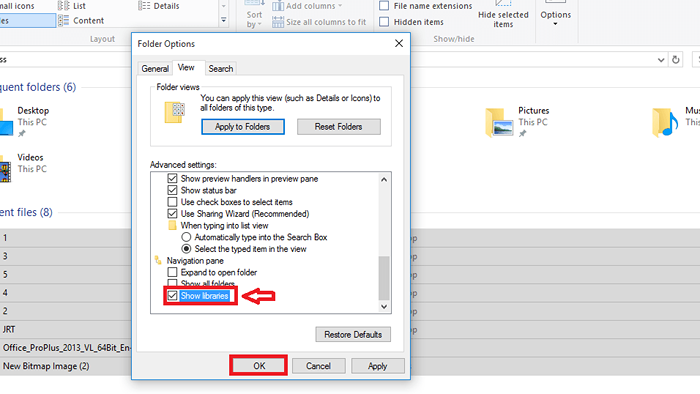
- Vous pouvez voir les bibliothèques sur le côté gauche de Windows Explorer. Pour ajouter un dossier à une bibliothèque particulière, clic-droit le dossier et cliquez sur Inclure dans la bibliothèque.
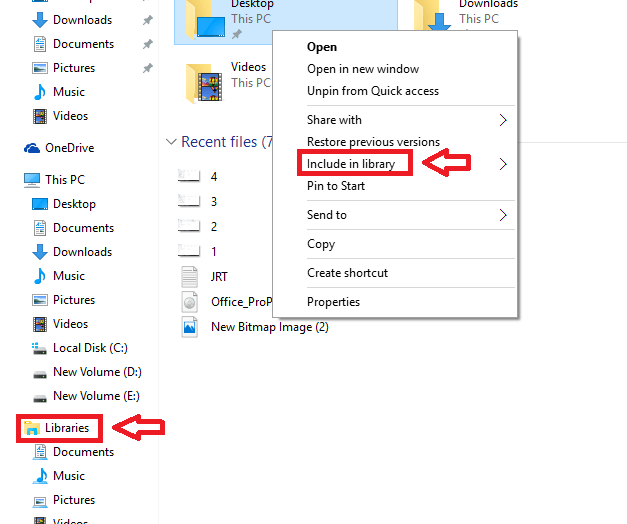
Toutes vos trucs non organisés auront désormais un arrangement structuré. Vous pouvez trier les éléments par dossier, date ou autres spécifications des fichiers. Alors faites le meilleur usage des bibliothèques pour trier votre bibliothèque musicale par l'artiste afin que vous puissiez rapidement vous connecter à votre artiste préféré ou pour personnaliser des photos pour jeter un œil aux photos de vos proches en un rien de temps!
- « Solution pour les messages allant au dossier des demandes de messages sur Facebook
- Fixé! La mise à jour Windows est restée à 0% dans Windows 7/8/10 »

